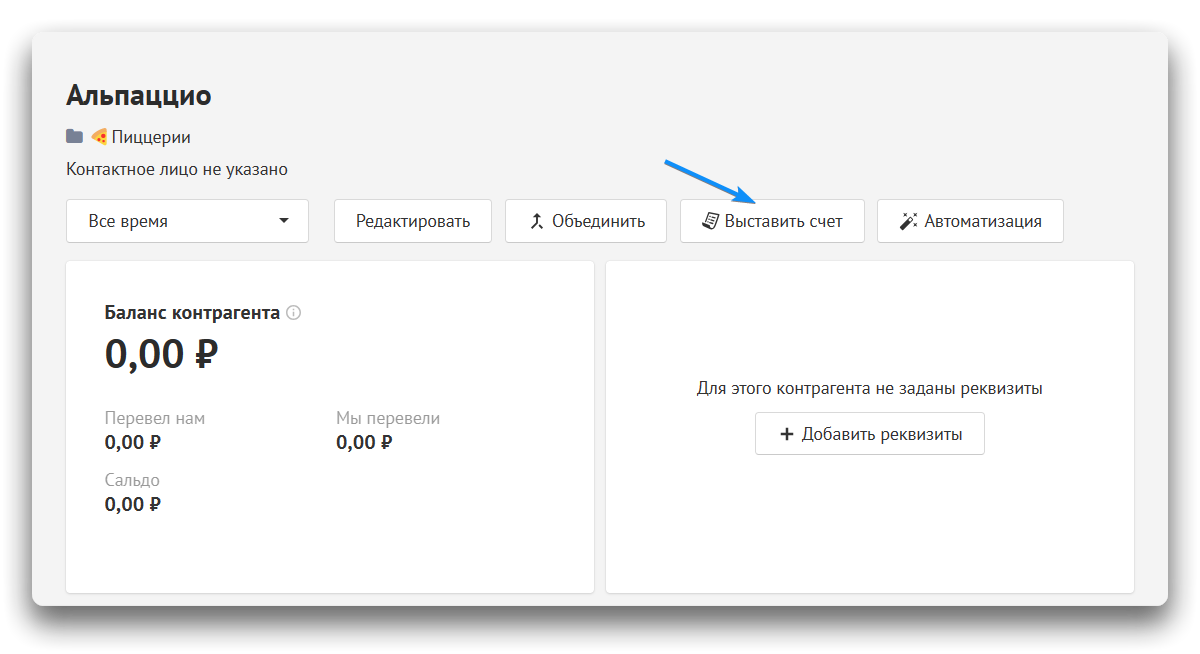Контрагенты
🎥 Показываем в видео работу с разделом контрагенты
В разделе Контрагенты отображаются все юридические и физические лица, с которыми у вас есть или было финансовое взаимодействие.
В Adesk контрагенты добавляются несколькими способами:
- при интеграции с банком;
- из банковских выписок в формате 1С (файл с расширением .txt);
- при импорте файла c операциями Excel;
- вручную.
Как импортировать контрагентов?
Отдельно импортировать только контрагентов через Excel или другим способом нельзя.
Контрагентов можно загрузить только вместе с операциями (через синхронизацию с банком, загрузку банковской выписки, или Excel).
Как создать контрагента
Для того чтобы создать контрагента вручную, зайдите в раздел Контрагенты и нажмите на кнопку Добавить контрагента:
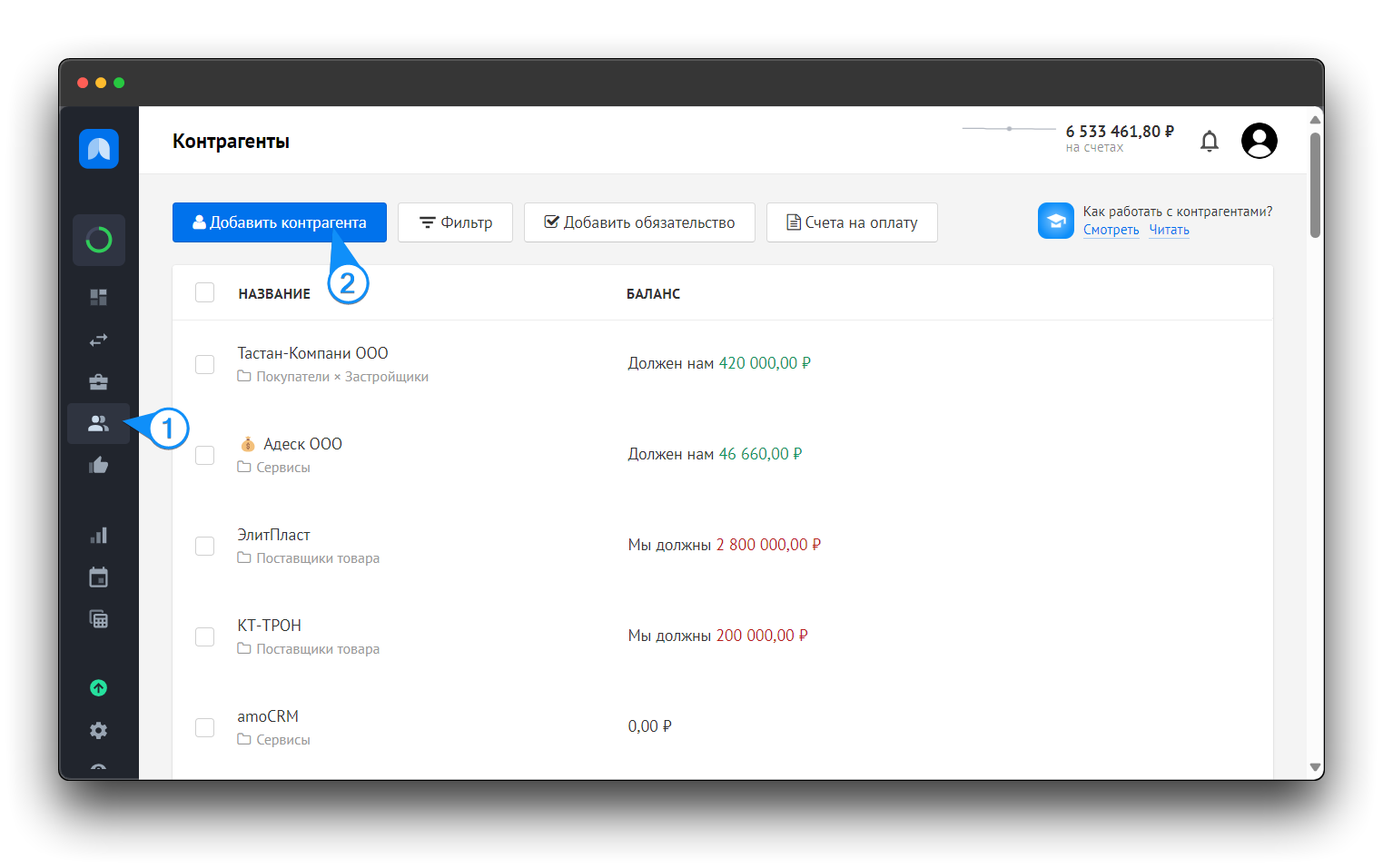 Перед вами откроется карточка для заполнения информации о контрагенте. Введите название, укажите контактное лицо, электронную почту, номер телефона и добавьте комментарий, если это необходимо:
Перед вами откроется карточка для заполнения информации о контрагенте. Введите название, укажите контактное лицо, электронную почту, номер телефона и добавьте комментарий, если это необходимо:
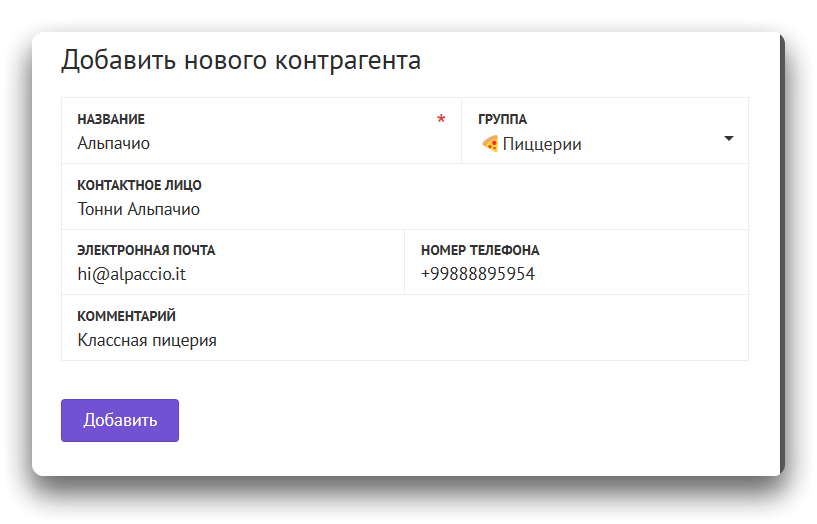 После того, как вы добавите контрагента, не забудьте заполнить реквизиты (полное наименование, ИНН, КПП, адрес, банковский счет):
После того, как вы добавите контрагента, не забудьте заполнить реквизиты (полное наименование, ИНН, КПП, адрес, банковский счет):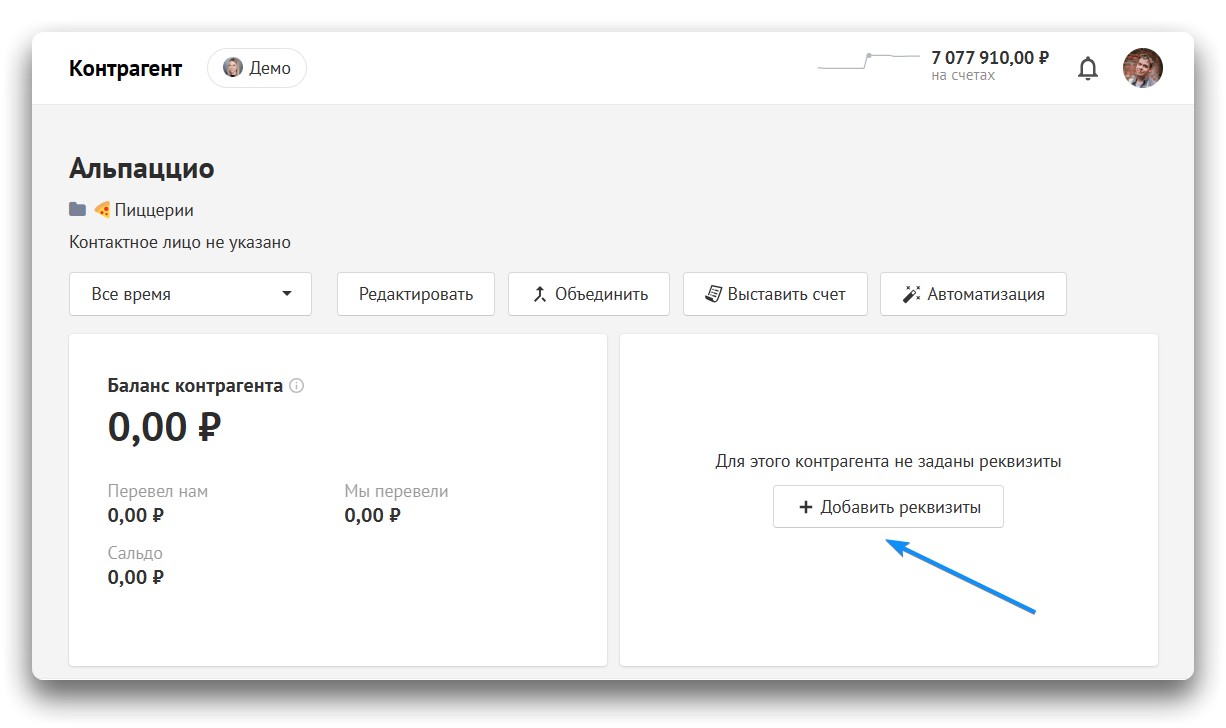
На странице контрагента можно увидеть сколько перевели нам, сколько перевели мы, а также сальдо (разница между поступлениями и расходами). Кроме того, мы видим баланс контрагента (сумму всех обязательств), который помогает контролировать дебиторскую и кредиторскую задолженности.
Более подробно об учете обязательств вы можете прочитать в этой статье.
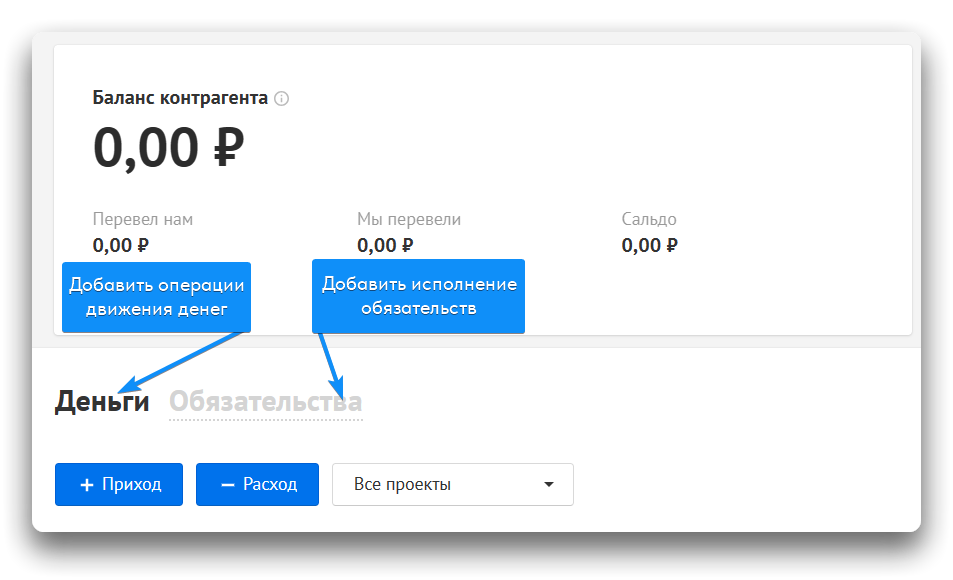
Объединение дублей контрагентов
Если вы заметили, что после интеграции с банками или импорта разных банковских выписок в сервисе появились две карточки одного контрагента, необходимо их объединить.
Воспользуйтесь поиском по названию, чтобы проще найти необходимые карточки, выделите их галочками, и нажмите на появившуюся кнопку Объединить:
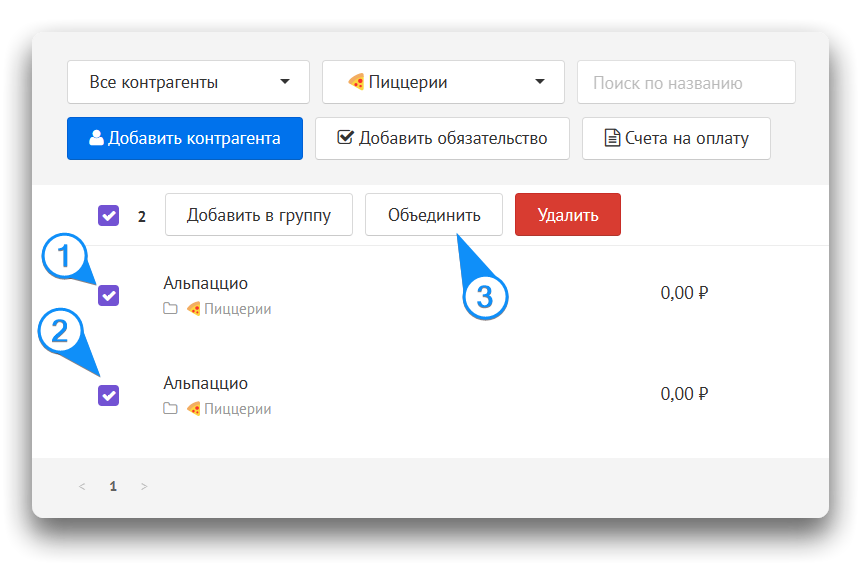
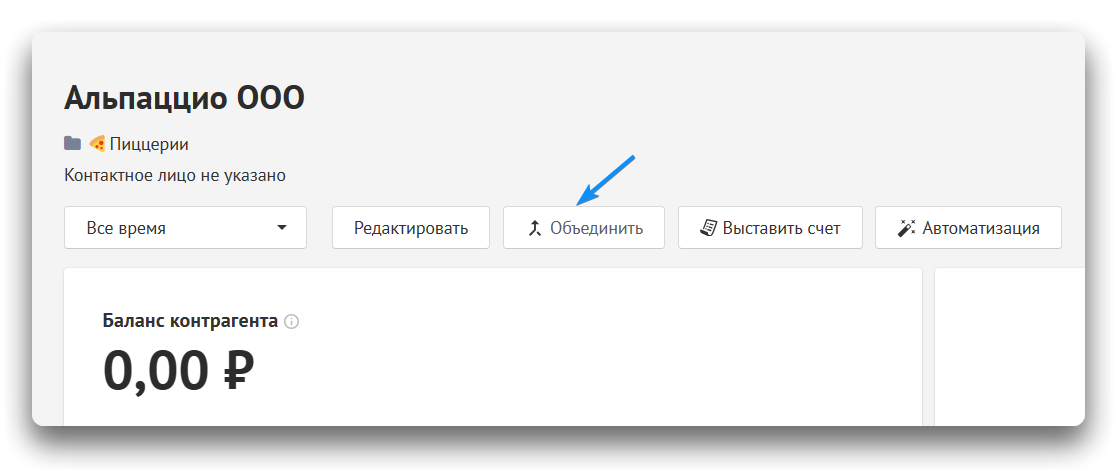
Выберите контрагента, в которого необходимо перенести все данные, и сервис объединит выбранные карточки:
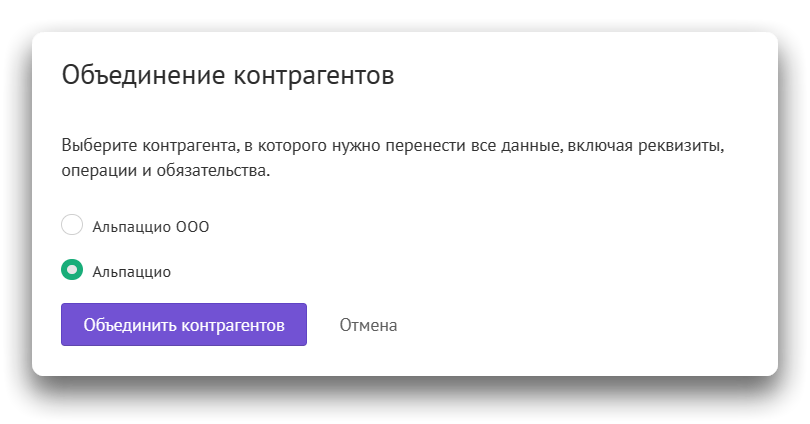
Дополнительные возможности
Через раздел Контрагенты вы сможете выставлять счета на оплату и отслеживать статус счета.
О том, как выставить счет в Adesk, мы подробно написали в этой статье.